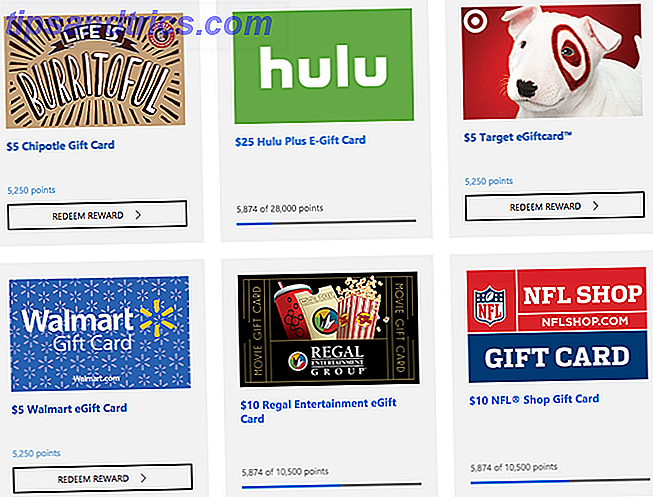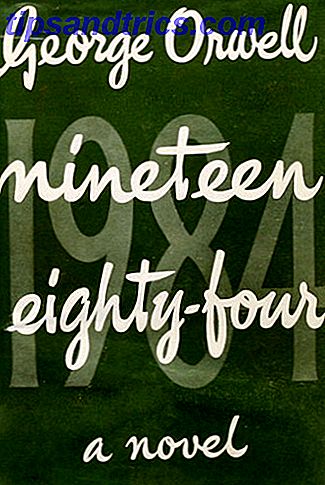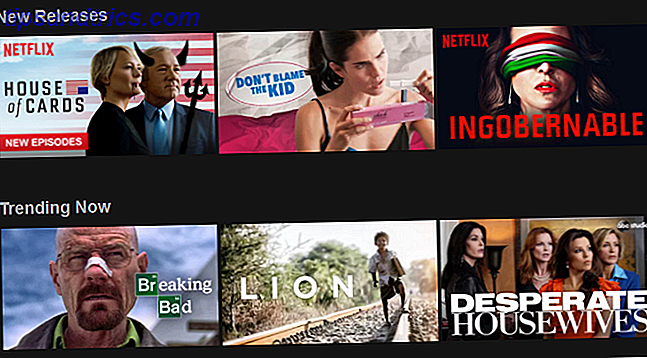Der er noget om retro og vintage, der synes ironisk tidløst. Da digital adgang til musik eksploderede, steg vinylomsætningen 4 grunde til, at vinyl er bedre end digital 4 grunde til, at vinyl er bedre end digitale hilsner, bønder! Hvad lytter du stadig til MP3'er? Se, som en, som ved mere om musik end dig, synes jeg, det er min pligt at fortælle dig, at der er en bedre måde. Det hedder vinyl. Læs mere . Som futuristiske glas tårn blokke blev rejst omkring byer, blev 1900-tallet gentrified warehouses de smukkeste hangouts. Og som alle blev ivrig smartphone fotografer, blev vintage foto manipulation apps som Hipstamatic og Instagram stadig populære.
At gøre dine billeder ser mere ud som retrofilmbilleder i Adobe Lightroom er nemmere end du tror. Du kan gøre disse ændringer så subtile som du vil. I denne artikel vil jeg vise dig præcis, hvordan du gør dette - men først, lidt om hvorfor faux-vintage fotografering er blevet så populær.
Appel af Faux-Vintage Billeder
Denne appel af retro- eller faux-vintage er adskilt fra den vegetabilske garvede læder taske hipster kultur, der nu er så allestedsnærværende. Når det er sagt, er der overlapninger i de holdbare værdier af kreativitet og ægthed, men disse kan udtrykkes mere subtilt end gennem et Instagram filter.

Nathan Jurgenson argumenterede ligeledes i hans sammenbrud af stigningen af faux-vintage foto. I den digitale tidsalder er alt, der er lavet med bits og bytes, rigeligt. Alt med fysisk karakter bliver stadig sjældnere og derfor værdifuldt. Men de fysiske ting (som filmfotografier), der overlever, har ofte gjort det af en grund. På grund af historierne bag dem, fremkalder deres kvalitet eller følelser. Disse er følelser, der er ret vanskelige for en amatørfotograf. 10 Gode online kurser, der lærer alt om fotografering. 10 Gode online kurser, der lærer alt om fotografering. Selv om du allerede er en kompetent fotograf, er en af de bedste måder at holde forbedret på at se online kurser. Her er ti fantastiske tilbud fra Lynda. Læs mere ved hjælp af et smartphone-kamera 10 Simple tricks til at øge din smartphone-fotografi 10 enkle tricks til at øge din smartphone-fotografi Der er et par tip, der er særligt nyttige, når du tager billeder med din telefon. de vil hjælpe dig med at tage dine billeder fra "blah" til "fantastisk" på ingen tid! Læs mere for at opnå.
Denne overflod af middelmådige fotos undlader ofte at fremkalde enhver meningsfuld reaktion. Men en veletableret vintage effekt, der efterligner filmens fysiske egenskaber, kan fremkalde en nostalgi, der hælder til en historie, fortalt eller en hukommelse værd at holde - ligesom vignetter og radiale filtre kan fremkalde ærefrygt og ærgrelse i sort / hvid fotografering.
At producere denne slags nostalgiske effekt i en app som Instagram er utrolig begrænset. Selvom du med nogle få tip kan lave fantastiske billeder i Instagram 10 Instagram-tricks, du ikke vidste, at der eksisterede 10 Instagram-tricks, du ikke vidste, at Instagram konstant udvikler og opdaterer, og tingene ændres hurtigt. Lad os finde et par mere kølige hacks til at rocke det fotobaserede sociale netværk! Læs mere . Hvis du har adgang til Adobe Lightroom, kan du dog opnå meget mere, mens du holder dine billeder i fuld opløsning.
Den enkle måde at lave Retro Billeder på
En af de største forskelle mellem et alderen filmbillede og et digitalt billede ses i de sorte områder af dit billede. I digitale billeder er sande sorte stærke. I gamle filmbilleder er de meget blødere, med en mat effekt.
Jeg vil vise dig, hvordan det ser ud ved at bruge et foto, jeg tog i Laos for et par år siden sammen med min iPhone. Her er originalen. Bemærk, hvor stærkt det sorte område øverst på billedet er.

For hurtigt at blødgøre disse områder af sort, skal du åbne dit foto i Develop- modulet i Lightroom. Gå til Tone Curve- widgeten. Tilbring et stykke tid med at spille rundt med den venstre side af tonekurven for at se de effekter, du kan få. Når du gør dette, kan du hurtigt flette mellem dit billede før og efter redigering ved at klikke på B ackslash (\). For at fortryde eventuelle ændringer, klik Ctrl + V på Windows eller Cmd + V på Mac.
For at skabe det matte look, jeg kan lide, klikker jeg på tonekurven lige under midtpunktet. Dette skaber et pivot punkt, hvilket betyder at skyggerne i billedet kan manipuleres uden at røre højderne. Træk derefter bunden af kurven opad, indtil du opnår den ønskede virkning.

Som du kan se, har bluesne bevaret deres vibration, men de sorte områder er nu meget blødere. For nogle mennesker er denne subtile ændring alt, hvad de behøver for at tilføje et lidt mere filmlignende udseende til deres billeder.
Et par flere indstillinger
Hvis du ikke kan få den effekt, du har efter at bruge kun tonekurven, vil du også gerne spille med nogle andre indstillinger. Den, du bruger oftest, vil være i Basic- widgeten. Med disse indstillinger kan du få dit billede til at se mere ud som dette (og forhåbentlig bedre).

Nedenfor er de nøjagtige indstillinger, jeg brugte til at opnå denne effekt (du kan ikke lide dette, men fra disse indstillinger skal det være ret nemt at justere numrene for at finde det, du kan lide). Disse indstillinger er oven på de tonekurveredigeringer, der er vist tidligere.

De vigtigste indstillinger her er eksponering, kontrast, højdepunkter, skygger og vibrationer.
Eksponering påvirker midtertonerne i dit billede. Det er det centrale område af tonekurven. Hvis dit foto er undereksponeret, vil du gerne lyse det op med en højere eksponering. Hvis det er overeksponeret, vil du gerne tone ned de midtertoner ved at trække denne eksponering lidt tilbage.
Kontrast er den indstilling, der hjælper med at gøre de mørke og lyse områder af dit foto mere udtalt. Når du øger kontrast, vil flere detaljer komme igennem, og de forskellige elementer i billedet vil skille sig ud mere.
Højdepunkter og skygger går hånd i hånd. Hvis du vil presse mere detaljer ud af dine højdepunkter (de lyse punkter i dit billede), skal du trække højdepunkterne skyderen til venstre . Hvis du ønsker at trække mere detaljer ud af skyggerne (de mørke områder i dit billede), vil du gerne trække skygger skyderen til højre . Alternativt, hvis du vil opnå en silhuetpåvirkning (mindre detaljer i de mørke områder), skal du trække skyggerens skyder til venstre.
Mens du forsøger at opnå denne retro effekt, vil farverne i dit billede nogle gange begynde at se lidt vasket ud. Hvis dette er det, du vil have, godt. Hvis ikke, kan glidebryteren medvirke til at bringe disse farver tilbage, mens du stadig bevarer den overordnede stil på billedet.
En endelig indstilling, som du måske vil ændre, er mængden af korn, dit billede har. Denne indstilling findes i Effects- widgeten i Lightroom. Du kan se, hvordan dette ændrer billedet nedenfor (ved hjælp af en kornindstilling på 74). Til venstre er billedet uden ekstra korn, højre er med ekstra korn.

Gemmer og genbruger dine indstillinger
Når du har tweaked disse skydeknapper nok til at finde en effekt, du elsker, vil du sikkert gemme disse indstillinger, så du nemt kan anvende dem på andre billeder i fremtiden. De fire billeder øverst i denne artikel blev hver især oprettet med de viste indstillinger.
For at gøre dette skal du klikke på knappen + i Forindstillinger- widgeten. Når forudindstillingsvinduet åbnes, skal du vælge alle de indstillinger, du vil gemme i denne forudindstilling, og give det et beskrivende navn.

Når en gang er gemt, vises en indstilling for denne forudindstilling i brugerens forudindstillinger i forudindstillingsvinduet (se ovenfor). Når du vil anvende alle disse indstillinger på et andet billede, skal du blot åbne billedet i modulet Udvikle og klikke på det forudindstillede navn.
Den sidste udvej
Hvis du stadig ikke kan opnå den effekt, du leder efter, kan du købe en Lightroom-forudindstilling. Disse er forudindstillinger, som en anden har lavet, som du derefter kan anvende på dine egne fotos.
Gennemse et par steder lys Lightroom Presets (temmelig dyrt) eller GraphicRiver (meget overkommelig) for at finde stilen på det billede, du vil efterligne.

Og der går du. Som du kan se, er det ret nemt at oprette det faux-vintage look, og med alle disse indstillinger skal du kunne finde en stil, du elsker på ingen tid.
Det siger sig selv, at en god forudindstilling kun er et skridt i at skabe fantastiske billeder. Lær at bruge dybdeskarphed Lær om dybdeskarphed: 5 Easy Lessons for at forbedre dine fotos Lær om dybdeskarphed: 5 enkle lektioner for at forbedre dine billeder Forstå, hvilken dybdeskarphed er, hvordan man ændrer det og nogle af de forskellige kunstneriske ting, du kan gøre med det, vil alle hjælpe dig med at udvikle din fotografering til næste niveau. Læs mere, studere komposition Brug af den gyldne ratio i fotografering til bedre komposition Brug af den gyldne ratio i fotografering til bedre komposition Kæmper du med fotosammensætning? Her er to teknikker baseret på Golden Ratio, der vil forbedre dine skud drastisk med lidt indsats fra din side. Læs mere og gør alt andet du kan for at forbedre din fotografering 5 enkle måder at forbedre din fotografering 5 enkle måder at forbedre din fotografering på Mens der er mange måder at forbedre dine fotos på, er den bedste måde at forbedre processen, som du tager dem. Her er nogle fantastiske tips fra en af MakeUseOfs professionelle fotografer. Læs mere vil alle tjene til at forbedre dine færdige billeder uden at have brug for filtre og forudindstillinger.
Er der andre tips og tricks, du vil dele med folk, der forsøger at lave vintage-udseende billeder?